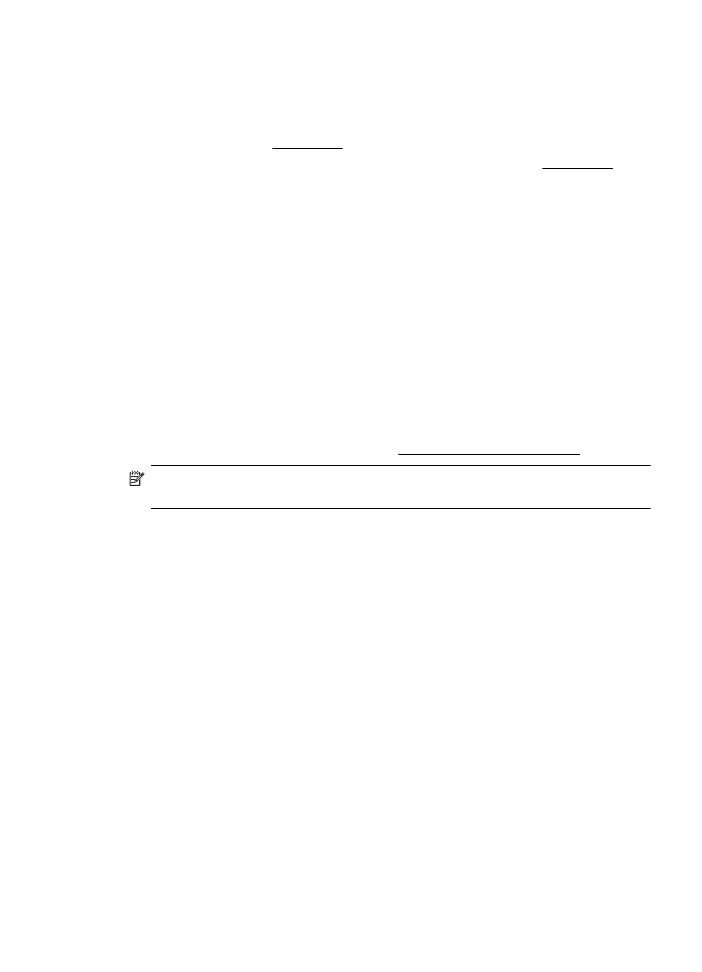
Lösa nätverksproblem
Allmän felsökning för nätverk
•
Om det inte går att installera HP-programvaran kontrollerar du att:
◦
Alla kabelanslutningar till datorn och skrivaren är korrekta.
◦
Nätverket fungerar och eventuell hubb, switch eller router i nätverket är
påslagen.
◦
Alla program, även virusprogram, antispionprogram och brandväggar är
stängda eller inaktiverade på datorer med Windows.
Felsökning av installationsproblem
151
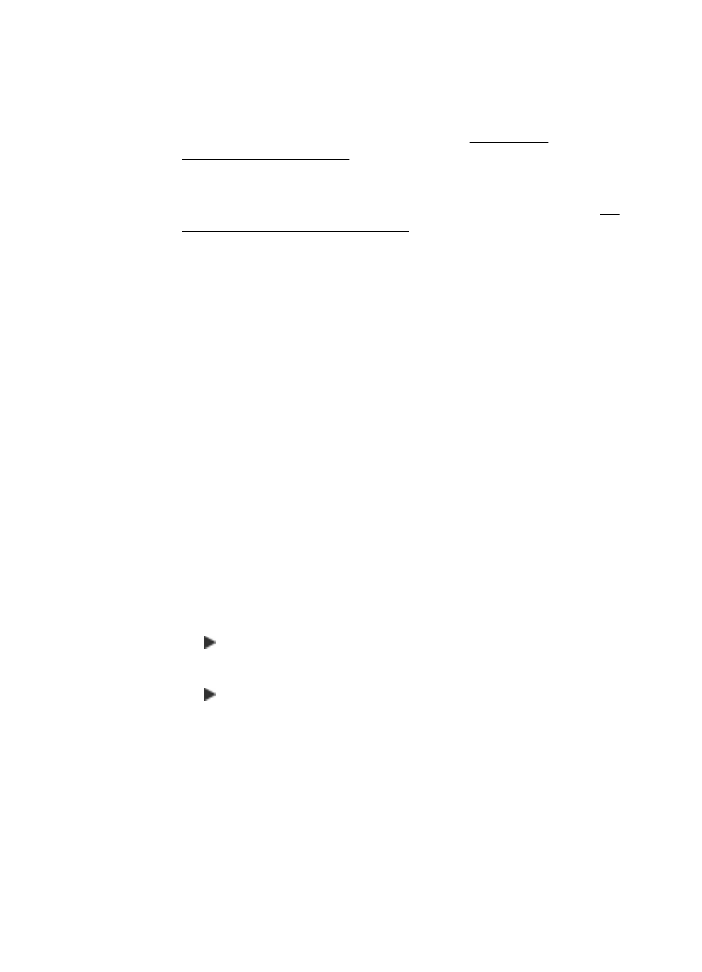
◦
Se till att skrivaren är installerad i samma delnät som de datorer som ska
använda skrivaren.
◦
Om installationsprogrammet inte hittar skrivaren, skriver du ut
nätverkskonfigurationssidan och anger IP-adressen manuellt i
installationsprogrammet. Mer information finns i Lär dig förstå
nätverkskonfigurationssidan.
•
Om du använder en dator med Windows kontrollerar du att nätverksportarna som
skapades i skrivardrivrutinen matchar skrivarens IP-adress:
◦
Skriv ut skrivarens nätverkskonfigurationssida. Mer information finns i Lär
dig förstå nätverkskonfigurationssidan.
◦
Klicka på Start och klicka sedan på Skrivare eller Skrivare och fax eller
Enheter och skrivare.
-Eller-
Klicka på Start, klicka på Kontrollpanelen och dubbelklicka sedan på
Skrivare.
◦
Högerklicka på skrivarikonen, klicka på Skrivaregenskaper och klicka
sedan på fliken Portar.
◦
Välj TCP/IP-porten för skrivaren och klicka sedan på Konfigurera port.
◦
Kontrollera att IP-adressen i dialogrutans lista matchar IP-adressen på
nätverkskonfigurationssidan. Om IP-adresserna är olika ska du ändra IP-
adressen i dialogrutan så att den stämmer med adressen på
nätverkskonfigurationssidan.
◦
Spara inställningarna och stäng dialogrutorna genom att klicka två gånger
på OK.
Problem med att ansluta till fast nätverk.
•
Om lampan för Länk på nätverksanslutningen inte tänds bör du kontrollera att
alla villkor i "Allmän felsökning för nätverk" är uppfyllda.
•
Trots att du inte bör tilldela skrivaren en statisk IP-adress kan det lösa vissa
installationsproblem (som t.ex. en konflikt med en personlig brandvägg).
Så här återställer du skrivarens nätverksinställningar
1.
Tryck på (högerpil), tryck på Installation och tryck sedan på Nätverk. Tryck på
Återst. std.inst. f. nätv. och välj sedan Ja. Ett meddelande visas som talar om
att standardinställningarna för nätverket har återställts.
2.
Tryck på (högerpil), på Installation, välj Rapporter och välj sedan Skriv ut
konfigurationssidan för nätverket för att skriva ut en konfigurationssida där du
kan kontrollera att nätverksinställningarna har återställts.